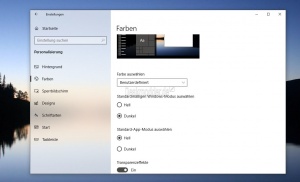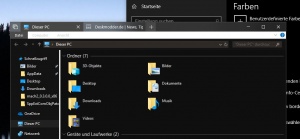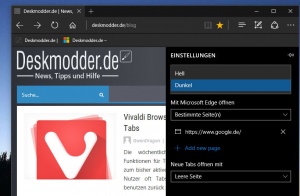Dunkler oder heller Hintergrund in Apps und Einstellung aktivieren
Tags: Windows 10, Win 10, App dunkel, Hintergrund, theme, Microsoft Edge, dark modus,
Mit der Windows 10 1607 wurde die Auswahl zwischen hellem oder dunklem Hintergrund über die Einstellungen hinzugefügt. In den späteren Versionen wurde dann diese Einstellung gesplittet. Sodass man nun den App- und Windows-Modus separat einstellen kann. Wie es nun geht, zeigen wir euch jetzt:
Dieses Tutorial ist für die Windows 10 2004 und höher, 1909, 1903, 1809, und darunter geeignet.
- Neu installieren: Windows 10 clean neu installieren Speziell: Windows 10 21H1, 20H2 und 2004 neu installieren
- Unterschied Cloud Download Lokale Neuinstallation und Inplace Upgrade Windows 10
- Windows 10 ISO Final : 21H2 19044 ISO und 22H2 19045 ISO
- Windows 10 Patchday 9.04.2024 KB5036892 Windows 10 19045.4291
- Funktionsupdate auf Windows 10 22H2 (19045) KB5015684 Enablement Package - Download
- Intel Microcode Updates für Windows 10 20H2 / 2004 bis 1507 (27.01.2021)
- Im Startmenü die Einstellungen öffnen, oder einfach Windows-Taste + i drücken
- Personalisierung und dann links Farben auswählen
- Hier hat man nun die Auswahl den Modus auszuwählen:
- Hell = Heller Hintergrund
- Dunkel = Dunkler Hintergrund
- Benutzerdefiniert = Separate Auswahl zwischen dem hellen oder dunklen Windows-Modus (Dunkles Startmenü und Taskleiste) sowie dem hellen oder dunklen Modus für die Apps selber.
Die Änderung erfolgt sofort und wird für Apps und die Einstellungen angewendet.
Mit der Windows 10 1809 wird dann auch der Datei Explorer die dunkle oder helle Farbe automatisch übernehmen.
Sollte eine App diesen hellen oder dunklen Hintergrund nicht anzeigen, dann wurde diese App so programmiert, oder in den Einstellungen der App ist eine separate Einstellung für hell und dunkel.
Dunkler Hintergrund beim alten Microsoft Edge
Beim alten Browser Edge muss man dieses dunkle Theme separat einstellen.
- Microsoft Edge öffnen und oben rechts die drei Punkte für die Einstellungen öffnen
- Unten im Menü dann auf Einstellungen
- In der neuen Ansicht dann auf Design auswählen
- Hell
- Dunkel
Auch hier werden die Änderungen sofort übernommen.
Windows 10 10586
Bis zur Windows 10 1586 (1511) war dies nur mit einer Änderung in der Registry möglich.
Siehe: Windows 10: Dunkles Theme (Dark Theme) mit und ohne Tool in der finalen Version aktivieren
Fragen zu Windows 10?
Du hast Fragen oder benötigst Hilfe? Dann nutze bitte unser Forum und nicht die Tipp-Box! Auch Gäste (ohne Registrierung) können bei uns Fragen stellen oder Fragen beantworten. - Link zum Forum | Forum Windows 10
| Neue Tutorials für Windows 10 | Top 10 der Tutorials für Windows 10 | |